
Raspberry Pi als Bluetooth- & AirPlay-Empfänger
Einer für alle: Wir zeigen Euch, wie Ihr mit dem Raspberry Pi einen Multi-Stream-Empfänger bastelt, mit dem Ihr Musik aus allen Quellen auf die Stereoanlage spielen könnt.
Wenn alte Stereoanlagen ans Netz sollen, gibt es verschiedene Möglichkeiten. So könnt Ihr einfach einen kleinen Airplay-Dongle kaufen, der sicherlich den Zweck erfüllt. Allerdings ist Bluetooth nicht immer die beste Lösung – und Apples AirPlay-Empfänger Airport Express wird auch nicht mehr hergestellt und kann auch kein DLNA. Wenn Ihr alles in einem Gerät haben wollt, liegt es deshalb nahe, wenn Ihr Euch einfach einen AirPlay-, DLNA- und Bluetooth-Empfänger selber bastelt. Mit dem Raspberry Pi ist das kein Problem.
Multi-Music-Receiver: Was Ihr braucht
Möglich wird der Bau eines Multi-Music-Empfängers mit DLNA, AirPlay, Spotify und Bluetooth mit Hilfe des Gratis-Tools Rpi Audio Receiver. Um ein entsprechendes Gerät zu basteln, braucht Ihr nicht viel:
- Einen Raspberry Pi mit WLAN und Bluetooth (Raspi 3 und höher)
- Eine Micro-SD-Speicherkarte mit mindestens 8, besser 16 Gigabyte Kapazität
- Ggf. ein Gehäuse für den Pi.
- Ein Micro-USB-Netzteil, das die nötige Leistung sicherstellt.
- Ein Audio-Klinkenkabel

Raspberry-Pi-Audio-Receiver für AirPlay, Bluetooth, DLNA und Spotify bauen
Wenn Ihr alle Teile beisammen habt, ist der Rest einfaches Raspberry-Pi-Gebastel ohne all zu komplexe Einrichtungsschritte. Dementsprechend kann es jetzt auch schon losgehen: Installiert zunächst den Raspberry Pi, aktiviert SSH und bindet Ihn ins WLAN ein. Wir haben hier eine Anleitung, wie das Basis-Setup mit wenigen Handgriffen zu bewerkstelligen ist. Danach kann es auch schon losgehen:
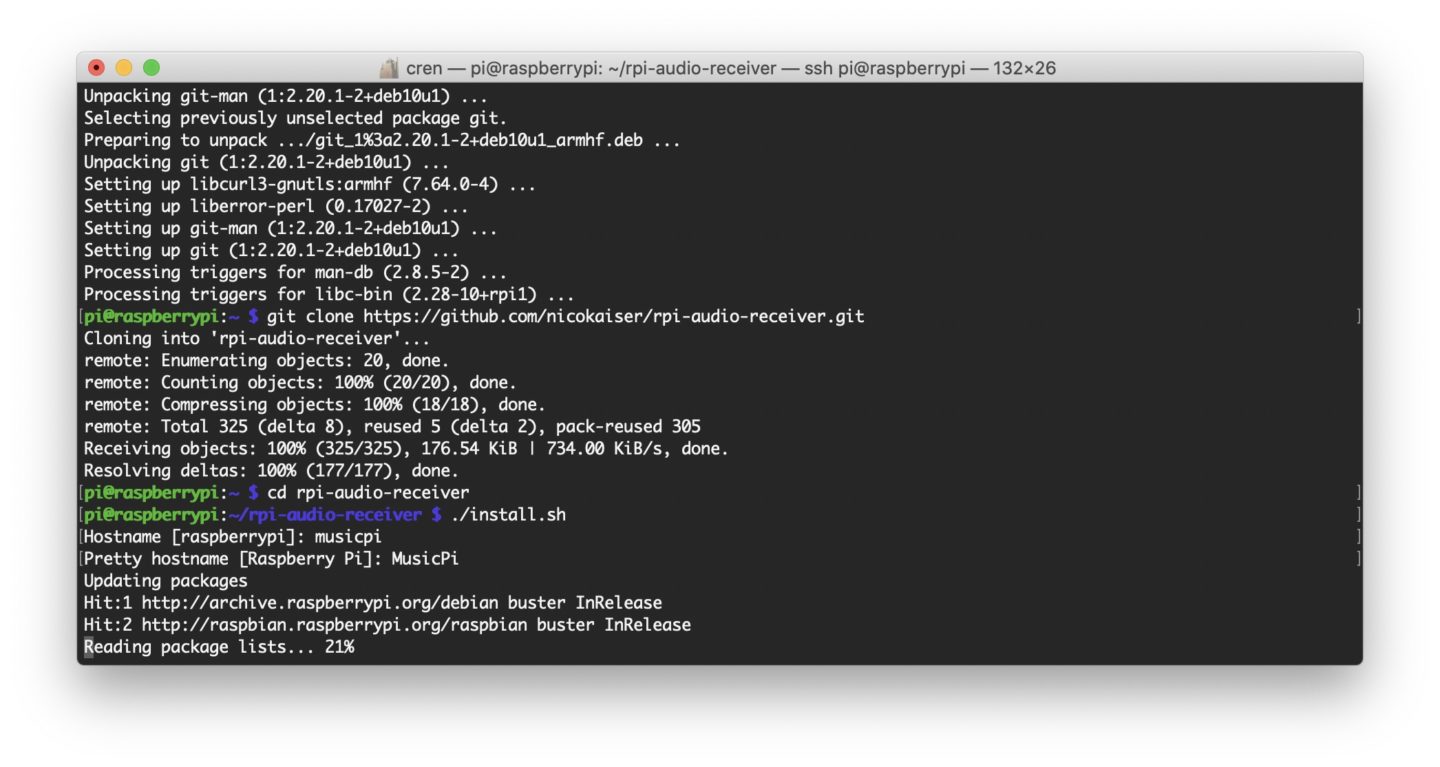
- Steckt die eingerichtete Speicherkarte in den Raspberry Pi und schließt ihn an, damit er startet. Nach der Grundeinrichtung wird er sich automatisch mit Eurem WLAN verbinden.
- Öffnet ein Terminal-Fenster (Mac/Linux/Windows 10) oder PuTTy (ältere Windows-Versionen) und gebt hier
ssh pi@raspberryein, um Euch per SSH zu verbinden. - Gebt als Passwort „raspberry“ ein. Anschließend seid Ihr per SSH verbunden und könnt den Pi steuern.
- Danach müsst Ihr einmal
sudo apt-get update, um die Paketlisten zu aktualisieren. - Nach dem Vorgang bringt Ihr das System mit
sudo apt-get upgrade -yauf den neuesten Stand. - Jetzt könnt Ihr Euch an die eigentliche Installation des Multi-Audio-Receivers machen. Gebt dafür zunächst
sudo apt install -y --no-install-recommends gitein, um Git zu installieren. - Gebt anschließend
git clone https://github.com/nicokaiser/rpi-audio-receiver.git, dadurch wird das Multi-Receiver-Tool von Github auf den Pi kopiert. - Wechselt jetzt mit
cd rpi-audio-receiverins Verzeichnis der gerade geladenen Software… - …und ruft mit
./install.shden Installer des Multi-Audio-Tools auf. - Der Installer fragt Euch zunächst nach dem Hostname, den Ihr setzen wollt. Der ist aktuell „raspberrypi“, Ihr könnt diesen entweder mit der Eingabetaste beibehalten oder einen neuen Hostname, etwa „musicpi“, setzen. Wichtig ist, dass Ihr Euch den neuen Namen merkt.
- Nun fragt Euch der Installer nach einem „Pretty hostname“, das ist das, was zum Beispiel als AirPlay-Empfänger angezeigt wird. Behaltet „Raspberry Pi“ mit der Eingabetaste bei oder setzt einen neuen „hübschen“ Namen wie „MusicPi“.
- Der Installer arbeitet jetzt eine Weile und installiert Software nach. Anschließend fragt er mit „Do you want to install Bluetooth Audio (BlueALSA)? [y/N]“, ob Ihr das Bluetooth-Audiomodul installieren wollt. Bestätigt das mit „y“ für „Yes“.
- Als nächstes fragt Euch der Installer, ob Ihr AirPlay installieren wollt: „Do you want to install Shairport Sync AirPlay Audio Receiver (shairport-sync v3.3.5)? [y/N]“. Bestätigt auch hier mit „y“.
- Nach ein wenig Installationsarbeit folgt die nächste Frage: Wollt Ihr den Spotify-Connect-Dienst installieren? „Do you want to install Spotify Connect (spotifyd v0.2.5)? [y/N]“ – schaden kann das nicht, gebt „y“ ein, um die Installation zu bestätigen.
- Und noch eine Nachfrage: „Do you want to install UPnP renderer (gmrender-resurrect)? [y/N]“ installiert den UPnP-Dienst, als DLNA-Unterstützung. Bestätigt auch hier mit „y“.
- „Do you want to install Snapcast client (snapclient})? [y/N]“ installiert noch den SnapCast-Dienst. Dabei handelt es sich um eine Open-Source-Version zu AirPlay und Co., was natürlich auch nicht schaden kann. Also „y“ und Eingabetaste drücken und rein damit!
- „Do you want to install Startup sound? [y/N]“ installiert einen Start-Ton. Kann sinnvoll sein oder auch nicht, wir würden ihn aber auf jeden Fall mitnehmen und gegebenenfalls später deaktivieren. Also „y“ und Eingabetaste drücken.
- „Do you want to install ALSA VU meter plugin (pivumeter) [y/N]“ setzt zusätzliche Audio-Funktionen ein. Auch hier ist ein „y“ gefolgt von der Eingabetaste angebracht.
- Nun ist der Pi fertig. Mit
sudo rebootstartet Ihr ihn neu, um die Einstellungen und Dienste zu aktivieren. Achtung: Er ist jetzt per SSH nicht mehr unter „pi@raspberrypi“, sondern unter „pi@(Euer-Hostname-aus-Schritt-10)“ erreichbar.

Multi-Music-Receiver verwenden
Das war es auch schon: Ihr könnt den Raspberry Pi jetzt als Multi-Music-Receiver verwenden. Er wird als Bluetooth-Audio-Gerät und als AirPlay- und DLNA-Empfänger auf entsprechenden Geräten auftauchen. Ihr könnt Eure Musik jetzt ohne große Umstände über den Pi auf Eurer Stereoanlage abspielen – und zwar mit dem jeweils von Euch präferierten Standard.
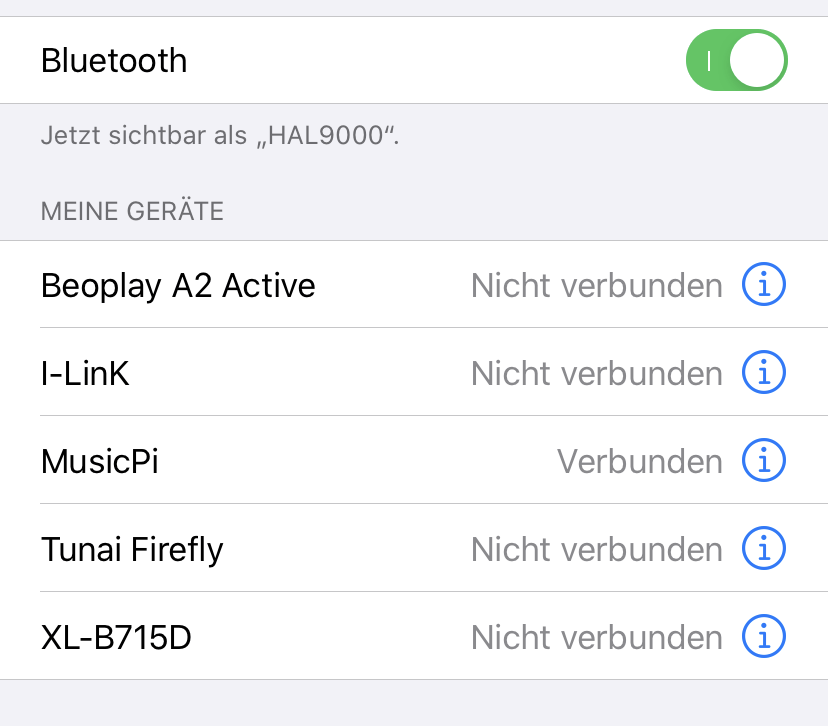
Bei uns tauchte der Pi sowohl am Mac, als auch unter Windows und iOS als AirPlay-Empfänger und als Bluetooth-Gerät auf, die Verbindung war mit einem Handgriff hergestellt. Allerdings war die Lautstärke sehr niedrig. Um das zu ändern, haben wir uns mit SSH auf den Pi eingeloggt und alsamixer gestartet. Hier lässt sich die Ausgabelautstärke dann anpassen.
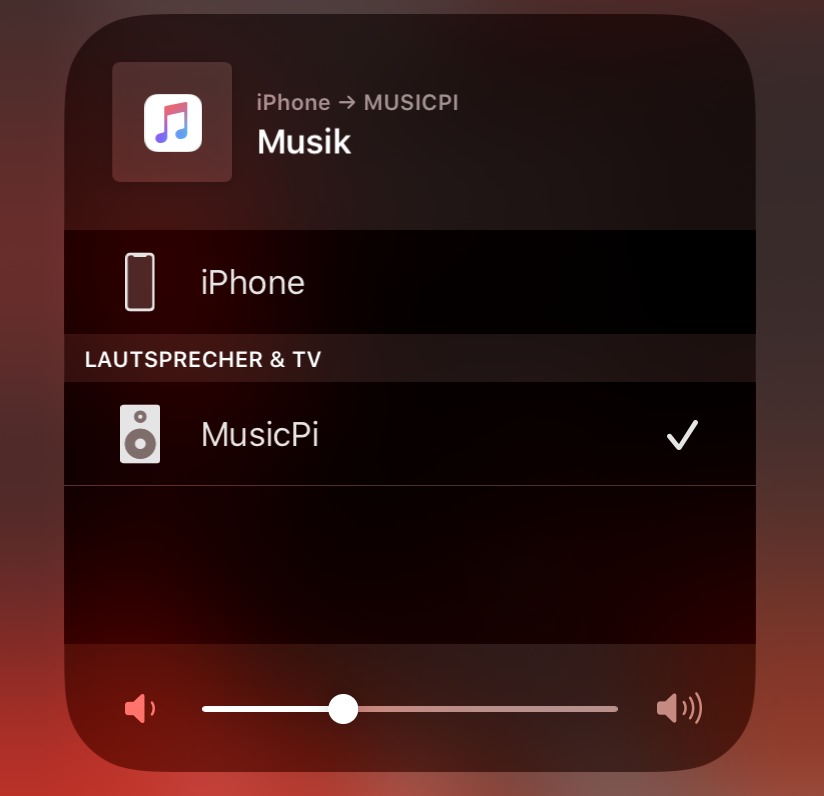
Bessere Audioqualität mit Raspberry-Pi-DAC
Natürlich liefert der Pi mit der eingebauten Klinke nicht die optimale Tonqualität. Wer mehr möchte, etwa weil der Musik-Pi eine hochwertige Anlage bespielen soll, sollte zu einem zusätzlichen DAC für den Raspberry Pi greifen. Dabei handelt es sich um Aufsteckplatinen, mit denen Ihr die Tonqualität signifikant steigern könnt.
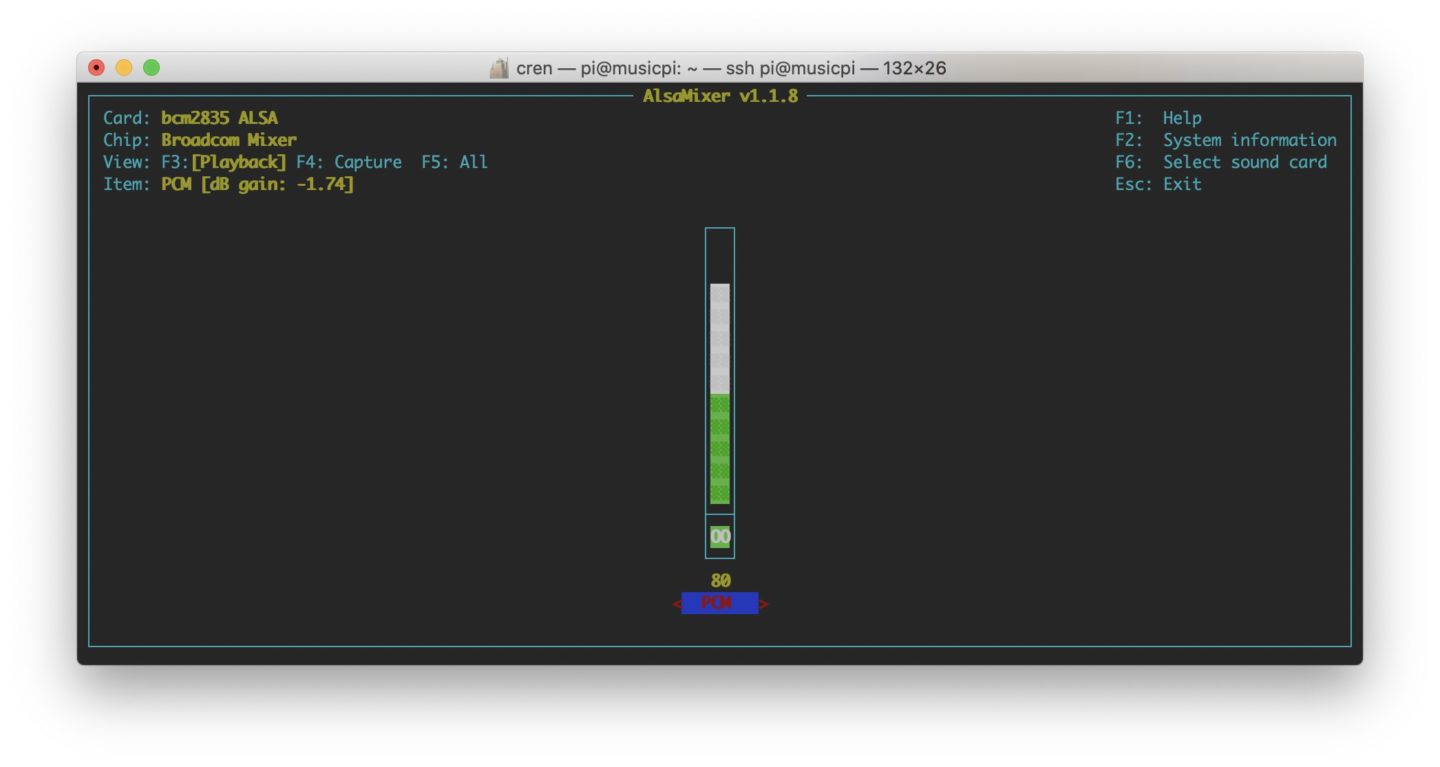
Der Multi-Music-Receiver unterstützt entsprechende Platinen, allerdings gilt der HifiBerry als der am besten unterstützte Audio-Adapter für den Pi. Der kann für kleines Geld bei Amazon erworben werden. Wir haben das Setup nicht mit dem HifiBerry durchgespielt: Möglicherweise sind zusätzliche Einstellungsschritte nötig. Praktisch ist allerdings, dass der Multi-Audio-Receiver anschließend brav seinen Dienst verrichtet.











Hallo zusammen,
das klappt echt super, vielen Dank für die gelungene Anleitung!
Zwei Sachen, die mir aufgefallen sind:
Bluetooth: Der hier für Bluetooth verwendete Bluez-Alsa-Build unterstützt lediglich den SBC-Codec. Das ist so ziemlich das schlechteste, was es bei den Bluetooth-Codecs so zu bieten gibt. iOS-Nutzer sollte normalerweise daran interessiert sein, dass zumindest der AAC-Codec unterstützt wird. Für Android-Nutzer wäre AptX bzw. AptX-HD wichtig. Und zukünftig wird man wohl immer mehr von LDAC hören.
Der Kollege Steve Block hat auf seinem Blog eine super Anleitung geschrieben, wie man Bluez-Alsa mitsamt den gängigsten HQ-Codecs kompiliert: https://steveblock.com/moode-bluetooth-codecs/
Eigentlich ist das für jeden Bluetooth-Nutzer meiner Meinung ein Muss. :-)
Spotify: Funktioniert „Out-Of-The-Box“ nicht bei ARMv6 (Raspberry Pi 1 und Zero). Lösung: Vor der Installation die Datei ‚install-spotify.sh‘ öffnen und „armv6“ statt „armhf“ als Architektur eintragen:
ARCH=armv6 # Change to armv6 for Raspberry Pi 1/Zero
Super! Danke für die Ergänzungen! Das wird vielen Nutzern sicher weiterhelfen.
Es gibt nach einem Reboot/Neustart des Raspi immer noch Probleme. Irgendwie werden die Sound Modules durcheinandergewuerfelt. Mal haben die bcm2835 Standardmodule des Raspberry (HDMI und Headphones) absolut die selben Namen
0 snd_bcm2835
1 snd_bcm2835
erst ueber cat /proc/asound/cards findet man raus was was ist.
Mal verschwindet das HDMI Modul und der cinch Anschluss wandert von Position 1 auf position 0
0 snd_bcm2835
Das Umstellen nach der Methode Peter Frei funktioniert zwar, aber nur bis zum naechsten Neustart/reboot, wenn das Headphone Module wieder (vielleicht) seine Modulnummer aendert.
Immer schoen wenn man die Loesung selbst findet:
Es scheint so das der Raspberry den HDMI Anschluss bei einer Headless Konfiguration (also ohne Tastatur/Monitor/Maus etc) mal findet und mal nicht.
Dann rutschen die Sound Modules durcheinander, also bei meinem Standard Raspi
Raspberry Pi Model B Rev 1 (mit aktiviertem HDMI)
0 snd_bcm2835 (HDMI)
1 snd_bcm2835 (Headphones
auf
0 snd_bcm2835 (Headphones)
oder auch wieder zurueck nach einem Reboot/shutoff.
Mit dem Eintrag der folgenden Zeile in /root/config.txt (sudo nano /root/config.txt)
hdmi_force_hotplug=1
stellt den Raspbmc so ein das der HDMI mode aktiviert wird selbst wenn kein HDMI monitor erkannt wird.
Damit ist das HDMI immer aktiv auf Position 0, der Kopfhoehreranschluss immer auf Position 1.
Damit kann die Einstellung in der alsa.conf
defaults.ctl.card 1
defaults.pcm.card 1
immer seine Richtigkeit behalten.
Hat bisher 20 reboots/shutoffs gehalten.
Super Hinweis, vielen Dank! :D
Salue, da ich noch einige alte Raspberry 1 Rev B herumliegen hatte dachte ich was solls, probieren kann mans.
Und ich muss sagen, das Ganze mit einem USB WLAN Stecker und schon hatte ich einen funktionierenden Airplay Server fuer meine (auch nicht mehr ganz taufrische) Stereoanlage!
Hervorragend.
Auch wenn es etwas Frickelei mit der Soundeinstellung war, da haben die ueblichen Methoden leider nicht gewirkt da HDMI Sound und Cinch Sound beides ie gleichen Benennungen im System hatten. Mit dem Loesungsansatz des Kollegen Peter Frei oben habe ich es aber hinbekommen. Spricht eigentlich auch nichts dagegen, noch einen USB Bluetooth Stecker anzubinden.
Besonders lustig ist das Ganze mit einem Pirate Radio von Pimoroni, zu dem man sich nicht mal den (recht preisigen) Bausatz kaufen muss, sondern einfach einen PhatBeat DAC und einen Raspberry Zero, dann Raspian Lite drauf, dann die Pirate Radio Software drauf
curl https://get.pimoroni.com/vlcradio ¦ bash
und dann diese Software nach Gusto.
Schliesst man das Ganze an eine Stereoanlage an hat man einen Webradio/Airstream/Bluetooth/Multistream Client.
Supi!
Hallo, super Beitrag hat sofort funktioniert.
Ich habe jetzt mit dem PI einen Mediaserver mit emby usw. (Ubuntu Server 20.04) aufgesetzt, daher die Frage wie kann ich unter Ubuntu Bluetooth- & AirPlay einrichte :-).
Nach der Abfrage des Hostnamen erscheint schon der erste Fehler “ raspi-config: command not found“, bei Ubuntu fehlen mir die Tools für config usw.
Kannst du mir eventuell weiterhelfen? Wäre super!
Danke
Frank
Sehr spannendes Thema.
Meine Fragen wären, ob der Raspi (Modell 4 8GB) mit 2x BT Probleme bekommt (BT intern + BT Tastatur). Zusätzlich frage ich mich, ob ich immer die Audio Ausgabe per Terminal-Befehl festlegen muss? Beispiel:Erst Youtube Video per HDMI Audio/Video-Ausgabe auf den Fernseher danach per Bluetooth Musik auf Stereoanlage per Klinke streamen.Das wäre sehr umständlich.Über Erfahrungen würde ich mich sehr freuen.LG Frank
Hallo Christian,
vielen Dank für Deinen Beitrag.
Ich wollte gerne per Bluetooth alle Sounds meines Handys auf den Respi und von dort per 3,5 Klinke weiter zu meinem Sonos-System bringen. Ich habe alle Punkte Deiner Anleitung vefolgt und es passiert folgendes:
Der RPI wird an meinem Handy als BT-Komponente angezeigt – ich versuche, mich zu verbinden und dann ist er aus dem BT-Menü meines Handys weg… …für immer, bis ich den kompletten Pi neu installiere. Dann wiederholt sich das Spiel.
Ich habe viel im Internet gesucht, aber ich finde keine einzige Anleitung, mit der ich aus meinem RPI einen Bluetooth-Adapter (also BT empfngen und dann über den Audioausgang weiterleiten) machen kann…
Muß ich mir wirklich einen BT-Adapter für 20 EUR kaufen?! Ich bin mir sicher, dass der RPI das auch kann… Nun also meine Frage, auch an alle hier: habt Ihr das mir dem BT hinbekommen, oder gab es auch solche Probleme wie bei mir? Gibt es Lösungen?
Ich würde mich echt über ein paar Tips freuen.
Viele liebe Grüße, der RPI-Neuling
Die Installation hat Problemlos funkitoniert.
Leider bekomme ich werder über Bluetooth noch über AirPlay einen Sound.
Lasse ich über den Pi-Webbrowser Musik z.B. aus Youtube abspielen kommt Sound.
Wie kann ich dieses Problem lösen?
LG Timo
Hallo Timo, ich hatte das gleiche Problem. Finde zunaechst einmal heraus, ob Du den Sound ueber beide Module hoerst ueber HDMI (bitte Soundlautstaerke erhoehen ueber alsamixer)
Ist das so, dann empfehle ich die Loesung des Kollegen (ein paar Post weiter unten).
Anzeigen, welche Audio-Interfaces verfügbar sind:
cat /proc/asound/modules
Hier die Nummer des gewuenschten Audiointerfaces merken
cat /proc/asound/cards
zeigt noch die Soundkarten an
Standard-Audio-Interface umstellen:
cd /usr/share/alsa
sudo cp alsa.conf alsa.conf.orig
sudo nano alsa.conf
In der Datei alsa.conf muss man nach den beiden folgenden Zeilen suchen und dort die Null durch die Nummer des gewünschten Audio-Interfaces ersetzen:
defaults.ctl.card 0
defaults.pcm.card 0
Das hat bei mir funktioniert. Irgendwie bringt der Alsa Mixer die Interfaces durcheinander.
Installation verlief erfolgreich allerdings wenn ich mich über bluetooth verbunden habe ist noch eine Stimme die permanent irgend einen Text aufsagt und ich weiß nicht wo ich das deaktivieren kann.
Sorry hatte die Config ohne angeschlossenen Monitor durchgeführt. Jetzt angeschlossen den Rest noch konfiguriert läuft perfekt mit Bluetooth und Airplay. Danke
Hallo Hans Glover, wie bist du die „Stimme“ genau losgeworden? Muss ich dafür einen Monitor anschliessen?
Eventuell funktioniert es auch mit
„sudo Raspi-config“
Ich hatte allerdings einen Monitor angeschlossen und da die Konfiguration beendet seitdem läuft alles problemlos.
Hi Danke für die Anleitung, beim Installieren des Shairport Sync AirPlay Audio Receiver trat ein Fehler bei mir auf:
dpkg: Fehler beim Bearbeiten des Archivs files/shairport-sync_3.3.5-1~bpo10+1_armhf.deb (–install):
Vor-Abhängigkeitsproblem – shairport-sync wird nicht installiert
Fehler traten auf beim Bearbeiten von:
files/shairport-sync_3.3.5-1~bpo10+1_armhf.deb
kann es sein das ich auf eine Datei keine schreibrechte / leserechte habe? Danke
Hab exakt das gleiche Problem.
Hallo! Wir schauen uns das bei Gelegenheit mal an. Versucht derweil mal den Befehl
sudo apt-get –fix-broken
und folgt anschließend nochmal der Anleitung ab dem gegebenen Punkt.
Bei mir ist eine USB-Soundkarte am Raspi angeschlossen. Nach der Installation wurde bei der Bluetooth-Wiedergabe der Ton aber über die interne Kopfhörer-Buchse ausgegeben. Um das zu korrigieren, muss man folgendes tun:
Anzeigen, welche Audio-Interfaces verfügbar sind:
cat /proc/asound/modules
Standard-Audio-Interface umstellen:
cd /usr/share/alsa
sudo cp alsa.conf alsa.conf.orig
sudo nano alsa.conf
In der Datei alsa.conf muss man nach den beiden folgenden Zeilen suchen und dort die Null durch die Nummer des gewünschten Audio-Interfaces ersetzen:
defaults.ctl.card 0
defaults.pcm.card 0
Ich habe den Raspi anschliessend neu gestartet. Danach kam der via Bluetooth empfangene Ton wie gewünscht aus der USB-Soundkarte.
Ah, vielen Dank für diese hilfreiche Info!
Was für eine USB Soundkarte ist das?
Es handelt sich um eine Speedlink Vigo (Artikel-Nr. SL-8850-BK-01) USB-Soundkarte. Darin enthalten ist ein C-Media CM108 Chip (was sich per „lsusb“-Befehl ausfindig machen lässt). Andere USB-Soundkarten, die denselben Chip enthalten, sollten sich identisch verhalten.
Hallo,
vielen Dank für die gute Anleitung!
ich versuche eine USB Soundkarte zum laufen zu bekommen. Direkt über den rpi klappt alles. AirPlay & Spotify leider nicht. Verbindung aufbauen geht, aber es bleibt alles stumm. Kann mir jemand helfen, wo ich nach dem Fehler suchen könnte?
Auch hier die Empfehlung nach der Methode von Peter Frei vorzugehen. Irgendwie wuerfelt der Alsamixer die Sound Module durcheinander.
Wenn der Befehl ueber Konsole
speaker-test -c2 -twav
ueber den gewuenschten Anschluss funktioniert, dann wie unten vorgehen. Hat bei mir funktioniert.
Hallo,
wie sieht es denn mit der Unterstützung von brauchbaren Bluetooth Codecs (AAC und aptx (HD))?. Wird das standardmäßig unterstützt? Weil das über SBC zu fahren ist ja Unsinn.
Bluez-alsa müsste das ja theoretisch mittlerweile unterstützen. Zumindest ist das in Raspbian Buster integriert.
Oder muss man das in irgend einer Form freischalten/aktivieren?
Beste Grüße,
Markus
Hallo und danke für die tolle Anleitung! Bei mir läuft bis auf Bluetooth alles. Wie kann ich Bluetooth aktivieren (mein Pi wird bei Bluetooth nicht angezeigt).
Ich habe das Bluetooth-Problem gelöst.
Mir ist aber aufgefallen, dass wenn ich über DLNA streame die Musik teilweise stockt bzw. schneller abgespielt wird, als es sein soll (vor allem wenn es von meinem Server auf dem Pi gestreamt wird). Gibt es eine Einstellungsmöglichkeit, die gestreamte Musik auf dem Pi zu buffern. Mit AirPlay gibt es das Problem nicht. Kann mir da jemand weiterhelfen? Danke im Voraus! :)
Hallo David, ich habe wahrscheinlich ein ähnliches Problem. Mein Pi wird über Bluetooth nicht angezeigt. Wie hast du das gelöst?
Liebe Grüsse
Hallo Raspoli, ich hatte Bluetooth allgemein noch nicht aktiviert. Sobald ich das gemacht hatte ging das über Bluetooth. Wofür ich bisher aber keine Lösung gefunden habe ist für die Aussetzer – die auch bei AirPlay auftauchen… Viele Grüße!
Sehr schönes Projekt, die Installation hat soweit auch ohne Probleme funktioniert (Raspi4B, Raspbian OS). Allerdings habe ich auch das Problem mit dem HDMI/Analog-Ausgang, HDMI mit Adapter funktioniert, direkt über den Klinkenausgang kommt leider kein Ton. Hat da schon jemand eine Lösung?
Konnte das Problem gerade selbst beheben: Pulseaudio installiert, alsamixer erneut aufgerufen und als Soundcard „0:Headphone“ ausgewählt?
Super! Damit hilfst Du hier einigen Usern!
Hallo,
vielen Dank für das spannende Projekt. Soweit hat alles funktioniert. Bekomme sowohl eine Bluetooth-, als auch eine Spotify-Connect-Verbindung zwischen Raspberry und Smartphone erstellt. Leider kann ich den Raspberry absolut nicht dazu bewegen, den Ton der Bluetooth-Verbindung über die 3,5mm Buchse auszugeben, was ja Ziel des Tutorials ist. Der wird immer über den HDMI-Kanal ausgegeben. Sämtliche andere Systemtöne (wenn ich z.B. ein Youtube-Video im Chromium-Browser abspiele) des Raspberry werden allerdings, wie gewollt, über die 3,5mm Buchse ausgegeben. Hast Du eine Idee, wie ich das ändern kann?
Viele Grüße
Hallo, ich habe das gleiche Problem. Es scheint so als würde nur noch eine Soundkarte erkannt werden, die den Sound immer über HDMI ausgibt. Ich konnte unter der Einstellung „Audio Ausgabe Analog“ trotzdem über einen HDMI Adapter mit 3.5 Buchse Musik wiedergeben. Nur über die am Raspberry installierte 3.5 Buchse geht es leider nicht schade!
Ich versuche es mit einem PI3+
Gruß Lennart
Der Start Sound lässt sich wie deaktivieren wenn er mit installiert wurde??
Moin Christian,
Top Anleitung! Vielen dan dafür! läuft wie beschrieben und ist eine freute zu installieren.
Kannst du vielleicht helfen? Ich habe zusätzlich eine Hifiberry amp2 auf dem pi stecken die auch mit z.b. YouTube über den pi super läuft allerdings kommt der sound über bluetooth und airplay nur über Hdmi an. Ich habe bis jetzt keine Lösung dafür gefunden.
Danke
Hallo Christian, danke für diese Anleitung. Wirklich straight forward und auch für mich als Raspi Neuling kein Ding.
Alerindgs stellt sich mir jetzt das Problem das seit ein paar Tagen der Raspberry im Netzwerk auftaucht und auch per Bluetooth aber bei Airpay hat er sich etwas und taucht nicht auf. Nach einigen reboots kommt er dann mal wieder oder auch nicht. Bin grad etwas ratlos.
Deine letzten Beitrag mit fester IP Adresse und Mac Firewall aus habe ich schon gemacht, bringt nicht die Lösung.
Die Signalqualität stimmt aber? Wenn Du einen Router mit Dual-WLAN hast, solltest Du den Pi mal per Ethernet anschließen und das checken bzw. ihn näher an die Box bringen. Das Problem bei Dual-WLAN ist manchmal, dass die Verbindung extrem holprig ist, wenn Router und Endgerät zu nah beisammen sind.
Das scheint tatsächlich die Lösung gewesen zu sein. Hab jetzt das Wlan am Raspberry aus und den direkt per Lan an die Fritzbox. Aktuell läuft das .
Vielen Dank für den schnellen Tip.
Ich weiß nicht, ob das ein reines FritzBox-Problem ist, aber hier haben diverse „einfachere“ Geräte Probleme mit dem Dualband-WLAN, vor allem solche, die kein AC können. In einem zweiten Schritt könntest Du ja mal versuchen, beide WLANs zu trennen, sprich: Verschiedene Namen zu vergeben. Meistens ist das aber nicht praktikabel…
Hallo Christian, mein Kaffee läuft auch gerade durch :-)
Bevor ich nun wieder meinen PI raussuche eine kurze Frage…
Der PI wird ja nun zum „bluetooth Empfänger“ für mein Handy. Auf meinen Handy läuft z.B. meine Amazon Playlist. Kann ich diesen Stream von der analogen Buchse auch wieder als DLNA Stream im Netzwerk bereitstellen (Server, nicht Client)
Handy –> PI –> LAN –> DLNA Empfänger
Damit hätte ich dann ein sehr kostengünstiges Multiroom System gebaut wenn das ginge :-)
So richtig Sinn ergibt das aus meiner Sicht nicht… in diesem Fall würde ich eher den Pi als DLNA-Server einrichten, die Musik dort ablegen und das Handy nur als Steuerungseinheit verwenden. Dadurch hättest Du einen zentralen Punkt im Haushalt, von dem aus Du Medien an alle Empfänger streamen kannst. In dem Zusammenhang wäre es sinnvoll, den Pi als Kodi (https://www.tutonaut.de/anleitung-kodi-18-leia-auf-dem-raspberry-pi-installieren/) oder Plex (https://www.tutonaut.de/anleitung-kodi-als-player-plex-als-server/) einzurichten und das Handy quasi als Fernsteuerung einzusetzen.
Hallo Christian,
das was du beschreibst läuft schon bei mir so schon über meine Fritzbox mit mp3s die ich besitze und gespeichert habe.
Leider habe ich keine Möglichkeit gefunden meine Musik die ich aus dem Internet streame über die Fritzbox zu verteilen.
Nun hätte ich ein Gerät (den PI) welches diesen Stream schon mal per Bluethoot entgegen nehmen kann und ananlog per Buchse wieder ausgeben könnte.
Wenn ich es nun schaffen könnte diesen Stream per „pipe“ wieder digital als mp3 ins HeimNetz zu leiten könnte ich damit alle meine DLNA fähige Radios und Soundbars versorgen.
Es wäre ein Traum wenn der PI den Stream auch an seiner Ethernetschnittstelle bereitstellen könnte wenn du nun verstehst was ich meine.
Meine Fritzbox könnte diesen Stream entgegen nehmen. Idealerweise würde der PI gleich selber den Stream per DLNA bereit stellen.
Habe ich mich nun besser ausgedrückt was ich vorhabe? Kodi bringt mir nichts da ich ja keine Dateien vorliegen habe sondern einen Stream.
Hallo Christian,
hat jetzt doch etwas gedauert :-)
Der Trick ist ein Loopback Device einzurichten. Damit kann man dann die Ausgabe mit cvlc komfortabel über das Netz streamen oder an den DLNA Server der Fritzbox übergeben.
Moin, super Anleitung! Vielen Dank!
Für die Lautstärkeeinstellung, müsste das Kommando da nicht „alsamixer“ statt wie im Text beschrieben „alsamix“ heißen? „alsamix“ hatte bei mir nämlich nicht funktioniert, hatte dann nach kurzem googlen „alsamixer“ verwendet und das gewünschte Ergebnis erhalten. Siehe auch: https://packages.debian.org/de/buster/alsa-utils
Du hast natürlich recht. Wird korrigiert.
Hi klasse Anleitung die auch auf anhieb funktioniert.
Vielen Dank,
Doch leider habe ich das Problem, dass die Lautstärke sehr leise ist.
Dazu habe ich gelesen, dass das änderbar ist in dem man alsamix startet.
Jedoch weiß ich nicht wie das alsamix über SSH startet, bzw. konfiguriert.
Könntest du dazu ein paar Sätze schreiben oder einen Link posten in dem das gezeigt/erklärt wird?
Danke im Voraus
Einfach „alsamix“ im Terminal eingeben ;)
Es hat funktioniert, oh man das war ja einfach, gestern habe ich das einfach nicht gefunden. Danke für die flotte Hilfe.
Hallo,
vielen Dank für die tolle Anleitung!
Ich habe versucht den PI neben dem Hifi Berry noch mit einem Equalizer auszustatten. Vorgegangen bin ich dabei nach dieser Anleitung: https://www.hifiberry.com/docs/software/guide-adding-equalization-using-alsaeq/
Installation usw. lief alles Problemlost, nur leider hat der equalizer keinen Einfluss auf den Ton…
Kann es sein, dass man auch was an den Einstellungen des Audio Empfängers ändern muss? Ähnlich wie hier für Squeezelite https://www.gerrelt.nl/RaspberryPi/wordpress/equalizer/
SG und vielen Dank
Sebastian
Hallo,
vielen Dank für die geniale Anleitung. Leider kommt bei mir immer der Fehler: E: Paket bluealsa kann nicht gefunden werden. Wie kann ich das beheben?
Vielen Dank
Sag einfach mal nein wenn du gefragt wirst ob du bluealsa installieren willst und das setup dann durch.
Dann wiederhol einfach das setup und es sollte funktionieren (wenigstens war es bei mir so).
Sehr guter Beitrag.
Gibt es denn auch die Möglichkeit mittels eines Python Scripts die Lieder zu pausieren/starten oder weiter/zurück zuschalten?
Ein interessanter Beitrag.
Gibt es auch eine Möglichkeit nicht nur Audio auf den Pi zu streamen, sondern auch ein Bild? Ich suche nach einer Möglichkeit einen Pi als Empfänger für ein Screensharing von Apple, Win10 und Androidgeräten zu nutzen.
LG
Jan
Das geht hoffentlich, sobald Shairport Airplay 2 unterstützt oder Apple das Protokoll offenlegt. Die sind ja momentan sehr „offen“ unterwegs, vielleicht hilft das ;)
Wird seit kurzem im Development Branch unterstützt.